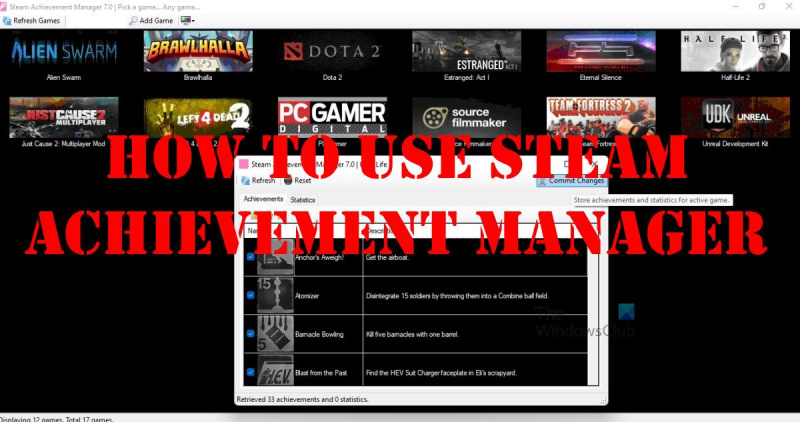ה-Steam Achievement Manager הוא כלי נהדר למעקב אחר ההתקדמות שלך במשחקים. הנה איך להשתמש בו: ראשית, פתח את מנהל ההישגים של Steam ובחר את המשחק שאחריו תרצה לעקוב. לאחר מכן, לחץ על הכרטיסייה 'הישגים' ובחר את ההישגים שברצונך לעקוב אחריהם. לבסוף, לחץ על כפתור 'עקוב' ומנהל ההישגים של Steam יתחיל לעקוב אחר ההתקדמות שלך. זה כל מה שיש בזה! ה-Steam Achievement Manager הוא כלי נהדר למעקב אחר ההתקדמות שלך במשחקים. נסה את זה וראה איך זה יכול לעזור לך לשפר את כישורי המשחק שלך!
לבטל נעילה הישגי Steam יכול להיות כיף, אבל הישגים מסוימים קשה להשיג. בכל פעם שאתה נתקל ברווחים חמקמקים כאלה, אין צורך לוותר כי יש דרכים לגרום לדברים לעבוד לטובתך.
כאן הרעיון הוא להשתמש מנהל הישגי Steam (SAM) כדי לפתוח את כל ההישגים שקשה למצוא בקלות יחסית. כעת עלינו לציין שכלי Steam Achievements אינו יצירה של Valve, אבל נראה שהוא עובד טוב מהצפוי במקור, וזה נהדר. פוסט זה מכיל את כל המידע שאתה צריך כדי ללמוד כיצד להשתמש ב-Steam Achievement Manager.

כיצד לשנות הרשאות קבצים בחלונות 10
מהו מנהל הישגי Steam
Steam Achievement Manager הוא כלי קוד פתוח המאפשר למשתמשים לפתוח ולארגן כל הישג מכל משחק דרך Steam. הכלי הזה קיים מאז 2008, ולמרות ש-Valve לא תומך בו בשום צורה, גם החברה מעולם לא אמרה עליו שום דבר רע.
היכן להוריד את Steam Achievements Manager
אם אתה מעוניין להוריד ולהתקין עצמי במחשב Windows שלך, עליך לעבור לרשמית עמוד GitHub . הכלי מגיע ארוז בארכיון .zip והגודל אינו גדול במיוחד כך שהוא לא יהיה עומס על הכונן הקשיח שלך.
האם Valve תאסור על מישהו להשתמש ב-Steam Achievement Manager?
כאמור, Valve מעולם לא נזפה ב-SAM ב-13 השנים האחרונות, אך יחד עם זאת, החברה עדיין לא שיבחה את התוכנית. המשמעות היא שכל עוד המשתמשים לא נאסרים כרגע, לחברה תמיד יש הזדמנות לפרסם הודעה רשמית בעתיד הקרוב או הרחוק.
אז, לעת עתה, אנשים יכולים להשתמש ב-SAM מבלי לדאוג לאיסור, אבל דברים יכולים להשתנות, אז תמיד זכור זאת.
Adobe Acrobat Reader DC סימניות - -
כיצד להשתמש ב-Steam Achievement Manager כדי לפתוח הישגים
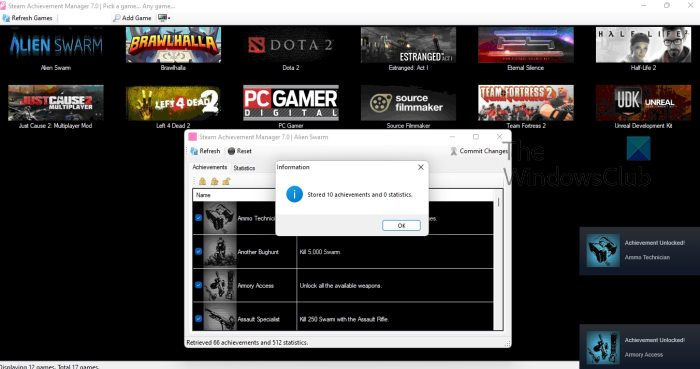
לאחר התקנת התוכנה על המחשב שלך, תגלה במהירות כמה היא קלה לשימוש ועד כמה היא יעילה בפתיחת הישגים ברבים מהמשחקים הזמינים ב-Steam כרגע.
- לִפְתוֹחַ מנהל הישגי Steam תכנית.
- משם, אפשר לו לסרוק את המחשב האישי שלך לאיתור משחקים נתמכים.
- הסריקה אמורה להימשך כ-30 שניות, אז המתן זמן מה.
- SAM אמור להציג כעת רשימה של משחקים נתמכים המשויכים לחשבון Steam שלך.
- לאחר מכן, עליך לבחור את המשחקים שלך מהרשימה.
- הכלי יוריד את רשימת ההישגים הזמינים למשחק זה.
- בחר הישג אחד או יותר הקשורים למשחק.
- לחץ על בצע שינויים לַחְצָן.
מיד, אתה אמור לראות טריגר מוקפץ של הישגים המצביע על כך שהישג ה-Steam בוטלה. זכור שהחלון הקופץ יופיע רק אם Steam פועל כעת.
חלונות 10 יצוק למכשיר
לקרוא : תקן קודי שגיאה של SteamVR
האם זה בטוח להשתמש ב-Steam Achievement Manager?
ככל שאנו יכולים לדעת, נראה שהאפליקציה Steam Achievement Manager בטוחה לשימוש ב-100%. אחרי הכל, זה קיים מאז 2008 ללא תלונות משתמש גדולות או כל צורה של רשימה שחורה מ-Valve.
האם ניתן להחרים אותי ב-Steam בגלל השימוש במנהל ההישגים?
Valve לא ימנע משחקנים להשתמש ב-SAM כדי לפתוח הישגים, לפחות לא כרגע. עם זאת, ישנם מפתחים שאינם מאשרים לרמות כדי להשיג הישגים, והם עשויים להוציא איסור. יש מעט מפתחים כאלה, כך שלרוב אין לך מה לדאוג.
האם ניתן לאפס הישגים ב-Steam?
שמענו הרבה אנשים שרוצים לעשות את זה, אבל עד כמה שאנחנו יכולים לדעת, Steam לא תומכת בתכונה זו ולא ידוע אם היא תתווסף בעתיד. עם זאת, אתה יכול להשתמש במודים כדי לאפס הישגים, אבל אז אתה מסתכן ב-VAC חסום.
כרטיס גרפי אינו תואם ל- Windows 10
כמה הישגים יכולים להיות במשחק Steam?
לפי Valve, משחק ב-Steam יכול לקבל מקסימום 100 הישגים. הודעה זו נשלחה למפתחים עוד בשנת 2018 במטרה לשים קץ למשחקים מזויפים.